定常オブジェクト スナップの設定をコントロールします。
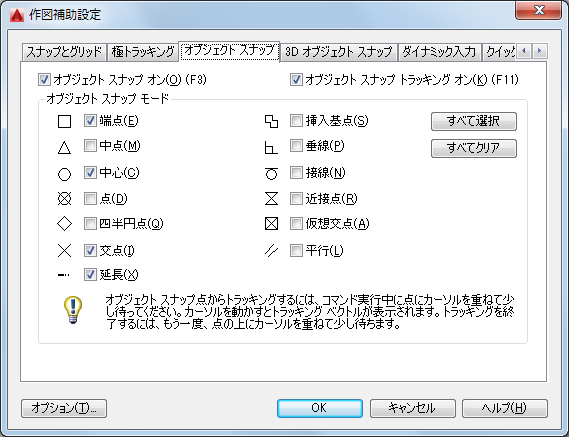
定常オブジェクト スナップ(オブジェクト スナップは「O スナップ」ともいいます)を設定すると、オブジェクト上の正確な位置にスナップ点を指定できます。複数のオプションを選択すると、選択したオブジェクト スナップ モードのうち、ターゲット ボックスの中心に最も近い点を検出するオブジェクト スナップ モードが適用されます。[Tab]を押すと、オプションが順番に切り替わります。
オプション
[オブジェクト スナップ オン]
定常オブジェクト スナップをオンにすると、コマンドの実行中にオブジェクトの点を指定している間、[オブジェクト スナップ オン]領域でオンになっているオブジェクト スナップが有効になります。(システム変数 OSMODE)
[オブジェクト スナップ トラッキング オン]
オブジェクト スナップ トラッキングをオンにすると、コマンド実行中に点を指定しているときに、カーソルを現在のオブジェクト スナップ モードに基づく位置合わせパスに沿ってトラッキングさせることができます。(システム変数 AUTOSNAP)
[オブジェクト スナップ モード]
定常オブジェクト スナップとしてオンにできるオブジェクト スナップを一覧表示します。
- [端点]
-
ジオメトリ オブジェクトの最も近い端点またはコーナーにスナップします。
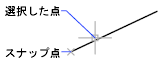
- [中点]
-
ジオメトリ オブジェクトの中点にスナップします。
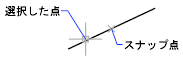
- [中心]
-
円弧、円、楕円、楕円弧の中心にスナップします。
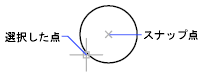
- [点]
-
点オブジェクト、寸法の定義点、または寸法値の挿入点にスナップします。

- [四半円点]
-
円弧、円、楕円、楕円弧の四半円点にスナップします。
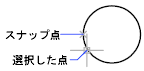
- [交点]
-
ジオメトリ オブジェクトの交点にスナップします。
下記に示す延長交点は、定常オブジェクト スナップとしてではなく、コマンド中の優先としてのみ使用することができます。

交点と延長交点は、3D ソリッドのエッジやコーナーに対しては作用しません。
注: [交点]と[仮想交点]定常オブジェクト スナップがオンになっている場合、結果が異なることがあります。 - [延長]
-
カーソルがオブジェクトの端点を越えると、延長線(線分または円弧)が一時的に表示され、その延長線上の点を指定することができます。
注: パース ビューで作業している場合は、円弧や楕円弧の延長線に沿ってトラッキングすることはできません。 - [挿入基点]
-
属性、ブロック、文字などのオブジェクトの挿入基点にスナップします。
- [垂線]
-
選択したジオメトリ オブジェクトと垂直な(直角をなす)点にスナップします。
作図しているオブジェクトで複数の[垂線]オブジェクト スナップを指定する必要があるときは、[暫定垂線]オブジェクト スナップ モードが自動的にオンになります。垂線の作成元のオブジェクトとしては、線分、円弧、円、ポリライン、放射線、構築線、マルチライン、3D ソリッドのエッジなどのオブジェクトを使用できます。[暫定垂線]オブジェクト スナップ モードを使用して、このようなオブジェクト間に垂線を描くことができます。カーソルを[暫定垂線]オブジェクト スナップ点を横切るように移動すると、AutoSnap™ ツールチップとマーカーが表示されます。

- [接線]
-
円弧、円、楕円、楕円弧、ポリライン円弧、スプラインに対して接線を形成する点にスナップします。
作図しているオブジェクトで複数の[接線]オブジェクト スナップを指定する必要があるときは、[暫定接線]オブジェクト スナップ モードが自動的にオンになります。たとえば、このモードを使用して、2 つの円弧、ポリライン円弧、円に接する接線を描くことができます。カーソルを[暫定接線]オブジェクト スナップ点を横切るように移動すると、AutoSnap ツールチップとマーカーが表示されます。
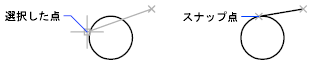 注: 円弧または円から線分以外のオブジェクトを描くときに、[接線]オブジェクト スナップを使用して 1 点目を指定すると、[接線]オブジェクト スナップによって検出される 1 点目は、作図領域で最後に指定した点の位置によって異なります。
注: 円弧または円から線分以外のオブジェクトを描くときに、[接線]オブジェクト スナップを使用して 1 点目を指定すると、[接線]オブジェクト スナップによって検出される 1 点目は、作図領域で最後に指定した点の位置によって異なります。 - [近接点]
-
円弧、円、楕円、楕円弧、線分、点、ポリライン、放射線、スプライン、構築線などのオブジェクト上の近接点にスナップします。
- [仮想交点]
-
3D 空間では交差していないけれども、現在のビューでは交差しているように見える 2 つのオブジェクトの仮想交点にスナップします。
[延長仮想交点]オブジェクト スナップ モードでは、オブジェクトが自然のパスに沿って延長される場合に交差するように見えるオブジェクトの仮想交点にスナップします。[仮想交点]と[延長仮想交点]オブジェクト スナップは、3D ソリッドのエッジやコーナーに対しては作用しません。
注: [交点]と[仮想交点]定常オブジェクト スナップがオンになっている場合、結果が異なることがあります。 - [平行]
-
新しい線分セグメント、ポリライン セグメント、放射線、または構築線を、カーソルを置くことで指定した既存の線形オブジェクトと平行になるように拘束します。
直線オブジェクトの最初の点を指定した後、平行オブジェクト スナップを指定します。他のオブジェクト スナップ モードと異なり、角度が受け入れられるまでカーソルを移動して、他の直線オブジェクト上で放します。 次に、作成中のオブジェクト方向にカーソルを戻します。オブジェクトのパスが直前の直線セグメントに平行な場合、位置合わせパスが表示されます。これを使用して、平行するオブジェクトを作成できます。
注: 平行オブジェクト スナップを使用する前に、直交モードをオフにします。平行オブジェクト スナップで操作しているときには、オブジェクト スナップ トラッキングと極スナップは自動的にオフになります。平行オブジェクト スナップを使用する前に、直線オブジェクトの最初の点を指定しておく必要があります。 - [すべて選択]
-
すべての定常オブジェクト スナップ モードをオンにします。
- [すべてクリア]
-
すべての定常オブジェクト スナップ モードをオフにします。